Materialetypen: Opgave
Du kan tilføje forskellige aktiviteter i iPraxis, fx en opgave.
Aktiviteten 'opgave' er en afleveringsopgave. Eleven afleverer sin besvarelser via en editor, hvor han/hun kan skrive, lægge billeder og video ind og/eller aflevere en eller flere filer. Du kan give feedback og karakter.
Ønsker du i stedet at tilføje en opgave, der ikke skal afleveres via iPraxis, anbefales det at anvende materialet 'webside'.
Følg denne vejledning for at tilføje en afleveringsopgave.
Sørg for at være i rediger-mode.
1. Klik på 'Tilføj materiale eller aktivitet' i bunden af den sektion, hvor opgaven skal være.
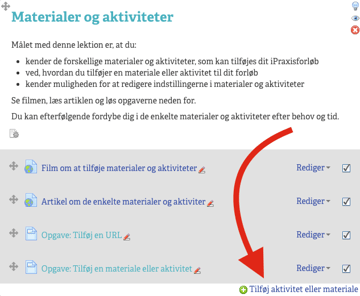
2. Herefter får du nedenstående menu, hvor du vælger aktiviteten 'Opgave'. Bemærk, at du i højre side af skærmen kan læse om aktiviteten 'Opgave'. Klik på 'Tilføj'.
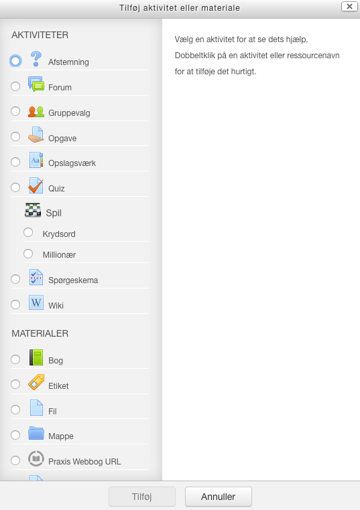
3. Noter opgavens navn og en opgavebeskrivelse. Du kan evt. få opgavebeskrivelsen vist under opgavens navn på forsiden, hvis du sætter flueben i 'Vis beskrivelse på rummets forside'.
Du kan også tilføje supplerende filer til opgaven (følg skridt 4-5 i denne artikel).
4. Du kan nu klikke på 'Gem og returner til kurset', så har du tilføjet aktiviteten 'Opgave' til iPraxis. Men før du gemmer, har du også mulighed for at arbejde med nogle valgfrie indstillinger for opgaven. De vigtigste ser du neden for.
Valgfrie indstillinger
- Tilgængelighed: Vælg, afleveringsdato for opgaven
- Afleveringstype: Vælg, hvordan opgaven skal afleveres
- Feedback typer: Vælg, hvordan du vil give eleven feedback
- Afleveringsindstillinger: Vælg, hvordan eleverne afleverer opgaven
- Indstillinger for gruppeaflevering: Vælg, om eleverne skal aflevere i grupper
- Meddelser: Vælg, om du vil have besked, når en opgave er afleveret
- Karakter: Vælg, hvordan eleverne skal bedømmes
- Aktivitetsfuldførelse: Vælg, hvad der skal udløse markering i statusbaren (artiklen viser også hvordan, du sikrer, at statusbaren ‘overvåger’ indholdselementet)
Bemærk at du flere steder kan klikke på et lille spørgsmålstegn i en boks og få information.
Når du har valgt de ønskede indstillinger, klikker du på 'Gem og returner til kurset'.
Se iøvrigt følgende hjælpeartikler for yderligere information:
![Praxis-logo_LRU_03_0.png]](https://support.praxis.dk/hs-fs/hubfs/Brugerpanel/Praxis-logo_LRU_03_0.png?height=50&name=Praxis-logo_LRU_03_0.png)